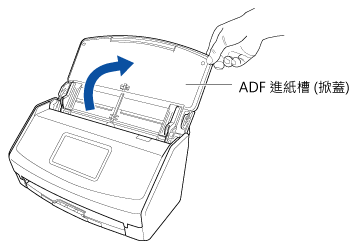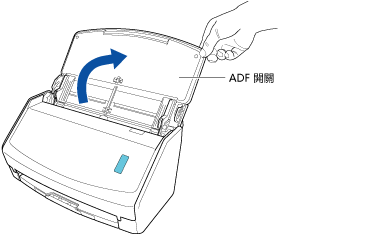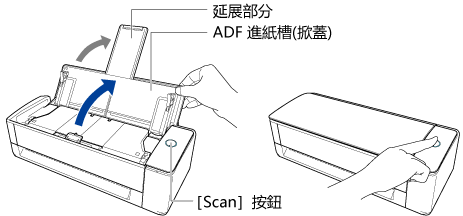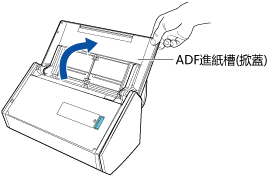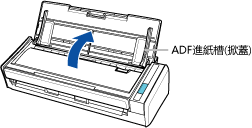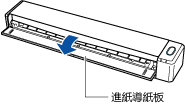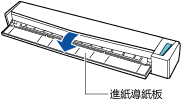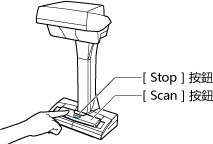切換使用的 ScanSnap
連接 ScanSnap 到電腦可在 ScanSnap Home 上登錄 ScanSnap。若已連接數台 ScanSnap 裝置,您可由掃描視窗的 [選擇掃描器] 清單中選擇 ScanSnap 裝置,來切換您使用的 ScanSnap。
-
打開 ScanSnap 的 ADF 進紙槽 (掀蓋),以開啟電源。握住 ScanSnap 的 ADF 進紙槽 (掀蓋) 的右邊並將其打開,或按下 [Scan] 按鈕 以開啟電源。打開 ScanSnap 的進紙導紙板,以開啟電源。按下 ScanSnap 上的 [Scan] 按鈕 或 [Stop] 按鈕,以開啟電源。
完全打開 ADF 進紙槽 (掀蓋) 而 [Scan] 按鈕 亮起藍燈。
ADF 進紙槽 (掀蓋) 打開時,延展部分將自動升起。
- 確認您使用的 ScanSnap 的掃描器名稱。
-
在 ScanSnap 的觸控面板上,按下 主畫面 中的
 ,以顯示 [設定] 畫面。
,以顯示 [設定] 畫面。
- 按下
 以顯示 [連線裝置] 畫面。
以顯示 [連線裝置] 畫面。
- 檢查 [掃描器名稱] 中顯示的掃描器名稱。
- 按一下 ScanSnap Home 的 主視窗 頂端的 [Scan] 按鈕,以顯示 掃描視窗。
-
由 [選擇掃描器] 清單中,選擇您使用的 ScanSnap 的掃描器名稱。
[連接掃描器] 按鈕顯示時,按一下該按鈕。
在觸控面板上顯示 [設定] 畫面後,在可顯示的 [掃描器設定] 畫面中,將 [顯示設定檔] 設為 [選擇的使用者] 或 [連線的使用者] 時,將顯示 [連接掃描器] 按鈕。
ScanSnap 的預設掃描器名稱是「"機型名稱-<序號>"」。
如果使用 ScanSnap 無線設定工具來變更掃描器名稱,請選擇掃描器名稱。
[連接掃描器] 按鈕顯示時,按一下該按鈕。
ScanSnap 的掃描器名稱為「機型名稱-<序號>」。
[選擇掃描器] 中,掃描器的連接狀態指示燈轉為  時,ScanSnap 與 ScanSnap Home 同步並可掃描。
時,ScanSnap 與 ScanSnap Home 同步並可掃描。
-
打開 ScanSnap 的 ADF 進紙槽 (掀蓋),以開啟電源。握住 ScanSnap 的 ADF 進紙槽 (掀蓋) 的右邊並將其打開,或按下 [Scan] 按鈕 以開啟電源。打開 ScanSnap 的進紙導紙板,以開啟電源。按下 ScanSnap 上的 [Scan] 按鈕 或 [Stop] 按鈕,以開啟電源。
完全打開 ADF 進紙槽 (掀蓋) 而 [Scan] 按鈕 亮起藍燈。
ADF 進紙槽 (掀蓋) 打開時,延展部分將自動升起。
- 確認您使用的 ScanSnap 的掃描器名稱。
-
在 ScanSnap 的觸控面板上,按下 主畫面 中的
 ,以顯示 [設定] 畫面。
,以顯示 [設定] 畫面。
- 按下
 以顯示 [連線裝置] 畫面。
以顯示 [連線裝置] 畫面。
- 檢查 [掃描器名稱] 中顯示的掃描器名稱。
- 按一下 ScanSnap Home 的 主視窗 頂端的 [Scan] 按鈕,以顯示 掃描視窗。
若未顯示主視窗,在 Dock 中按一下 Launchpad 所出現的應用程式清單中,按一下 [ScanSnap Home] 圖示  。
。
-
由 [選擇掃描器] 清單中,選擇您使用的 ScanSnap 的掃描器名稱。
[連接掃描器] 按鈕顯示時,按一下該按鈕。
在觸控面板上顯示 [設定] 畫面後,在可顯示的 [掃描器設定] 畫面中,將 [顯示設定檔] 設為 [選擇的使用者] 或 [連線的使用者] 時,將顯示 [連接掃描器] 按鈕。
ScanSnap 的預設掃描器名稱是「"機型名稱-<序號>"」。
如果使用 ScanSnap 無線設定工具來變更掃描器名稱,請選擇掃描器名稱。
[連接掃描器] 按鈕顯示時,按一下該按鈕。
ScanSnap 的掃描器名稱為「機型名稱-<序號>」。
[選擇掃描器] 中,掃描器的連接狀態指示燈轉為  時,ScanSnap 與 ScanSnap Home 同步並可掃描。
時,ScanSnap 與 ScanSnap Home 同步並可掃描。
![]() 時,ScanSnap 與 ScanSnap Home 同步並可掃描。
時,ScanSnap 與 ScanSnap Home 同步並可掃描。![]() 時,ScanSnap 與 ScanSnap Home 同步並可掃描。
時,ScanSnap 與 ScanSnap Home 同步並可掃描。